Leitz Icon 70010000 Manuel D’Utilisation
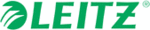
Codes de produits
70010000
Leitz Icon Printer Benutzerhandbuch
Verwendung von Leitz Icon Control Panel
12
Anzeigen des Druckerstatus
Die Druckerstatusseite zeigt den Netzwerkstatus und die Einstellungen für den Drucker an.
Druckerstatus anzeigen
In Leitz Icon Control Panel klicken Sie auf Printer Status (Druckerstatus).
Die Druckerstatusseite wird angezeigt.
Die Druckerstatusseite wird angezeigt.
Ändern von Netzwerkeinstellungen
Sie können Netzwerkeinstellungen mit Hilfe des Setup Wizard (Setup-Assistenten) ändern.
Netzwerkeinstellungen ändern
1.
In Leitz Icon Control Panel klicken Sie auf Setup Wizard (Setup-Assistent).
Der Setup Wizard (Setup-Assistent) wird gestartet und führt Sie durch Änderung von Einstellungen.
Der Setup Wizard (Setup-Assistent) wird gestartet und führt Sie durch Änderung von Einstellungen.
2.
Folgen Sie den Anweisungen des Assistenten, um Ihre Netzwerkeinstellungen zu ändern.
3.
Klicken Sie auf Connect (Verbinden), um die Änderungen zu speichern und eine Verbindung zu Ihrem Netzwerk mit
den neuen Einstellungen herzustellen.
den neuen Einstellungen herzustellen.
Verwenden von Google Cloud Print
Sie können Google Cloud Print verwenden, um mit dem Leitz Icon Drucker aus dem Web oder von Ihrem Apple- bzw.
Android-Mobilgerät zu drucken. Wenn Sie noch kein Google-Konto haben, müssen Sie ein Konto erstellen, bevor Sie Ihren
Drucker mit Google Cloud Print einstellen können.
Android-Mobilgerät zu drucken. Wenn Sie noch kein Google-Konto haben, müssen Sie ein Konto erstellen, bevor Sie Ihren
Drucker mit Google Cloud Print einstellen können.
Um Ihren Drucker mit Google Cloud Print einzustellen, müssen Sie zuerst Folgendes tun:
• Verbinden Sie den Drucker zu Ihrem Drahtlosnetzwerk.
• Aktivieren Sie die Bestätigung in zwei Schritten für Ihr Google-Konto.
• Aktivieren Sie die Bestätigung in zwei Schritten für Ihr Google-Konto.
Informationen zur Einstellung der Bestätigung in zwei Schritten finden Sie in der Google-Hilfe: https://support.goo-
gle.com/accounts/answer/185839?hl=de.
gle.com/accounts/answer/185839?hl=de.
• Generieren Sie ein anwendungsspezifisches Kennwort für Google Cloud Print.
Informationen zur Generierung des anwendungsspezifischen Kennwortes finden Sie in der Google-Hilfe: https://sup-
port.google.com/accounts/answer/185833.
port.google.com/accounts/answer/185833.
Ihren Drucker mit Google Cloud Print registrieren
1.
In Leitz Icon Control Panel klicken Sie auf Setup Google Cloud Print (Google Cloud Print einstellen).
Die Seite Setup Google Cloud Print (Einstellung Google Cloud Print) wird angezeigt.
Die Seite Setup Google Cloud Print (Einstellung Google Cloud Print) wird angezeigt.
2.
Geben Sie den Standort des Druckers ins Feld Printer location (Druckerstandort) ein.
3.
Geben Sie Ihren Google-Benutzernamen ins Feld User Name (Benutzername) ein.
4.
Geben Sie Ihr anwendungsspezifisches Kennwort für Google Cloud Print ins Feld Password (Kennwort) ein.
5.
Klicken Sie auf Register printer with Google Cloud Print (Den Drucker mit Google Cloud Print registrieren).
Nach einer kurzen Verzögerung, während der Drucker mit Google-Servern kommuniziert, ist der Drucker bereit, Etiket-
ten mit Google Cloud Print zu drucken.
Nach einer kurzen Verzögerung, während der Drucker mit Google-Servern kommuniziert, ist der Drucker bereit, Etiket-
ten mit Google Cloud Print zu drucken.
Registrierung Ihres Druckers mit Google Cloud Print aufheben
1.
In Leitz Icon Control Panel klicken Sie auf Setup Google Cloud Print (Google Cloud Print einstellen).
2.
Klicken Sie auf Unregister printer with Google Cloud Print (Registrierung des Druckers mit Google Cloud Print
aufheben).
Der Drucker ist nicht mehr mit Google Cloud Print registriert.
aufheben).
Der Drucker ist nicht mehr mit Google Cloud Print registriert.
HINWEIS
Um Ihren Drucker mit Google Cloud Print einzustellen, müssen Sie zuerst den Drucker zu Ihrem Drahtlosnetzwerk
verbinden.
verbinden.